A hívásrögzítési funkció már mindig is elérhető volt az Androidon. A legutóbbi frissítéseknek köszönhetően azonban a hívás másik résztvevője most már hallja a bejelentést, hogy a hívást rögzítik. Ez azonban bizonyos esetekben meghiúsítja a hívások rögzítésének célját. Például a másik személy mostantól egyszerűen hazudni fog, mert felveszed a bizonyítékért? Tehát, íme, hogyan rögzíthetsz hívásokat Androidon anélkül, hogy a másik személy tudna róla.
Hívások felvétele Androidon anélkül, hogy bárki tudna róla
A hívások rögzítése a másik személy beleegyezése nélkül nem csak a magánélet megsértéséről szól, hanem a lakóhely szerinti országtól függően illegális is lehet. Ha ez illegális az Ön országában, és a törvény szerint szóbeli bizonyítékra van szükség, akkor nem szabad eljárnia.
1. Használja az OEM Dailer alkalmazást
Bár a bejelentési funkciót csak a Google Phone alkalmazásban vezették be, sok OEM gyártó, például a OnePlus, Oppo stb. használja ugyanezt alapértelmezett tárcsázó alkalmazásként. Ennek ellenére még mindig sok OEM gyártó van, mint például a Samsung, akik a saját tárcsázó alkalmazást részesítik előnyben. Ha a telefon saját, saját tárcsázó alkalmazással rendelkezik, akkor az nem fogja figyelmeztetni a másik személyt a hívásra.
Ha nem biztos benne, hogy a tárcsázó alkalmazás a Google-től vagy az OEM-től származik-e, csak nyomja meg hosszan a tárcsázó alkalmazást, és válassza ki az Alkalmazás info opciót.
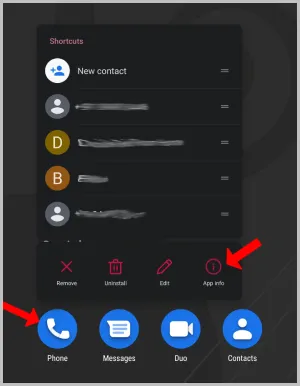
Az alkalmazásinformációs oldalon görgessen lefelé, és válassza az Alkalmazás részletei lehetőséget. Ez átirányítja Önt a tárcsázó alkalmazáshoz a Play Áruházban, ahol az alkalmazás neve alatt könnyen megtalálhatja az alkalmazás fejlesztőjét.
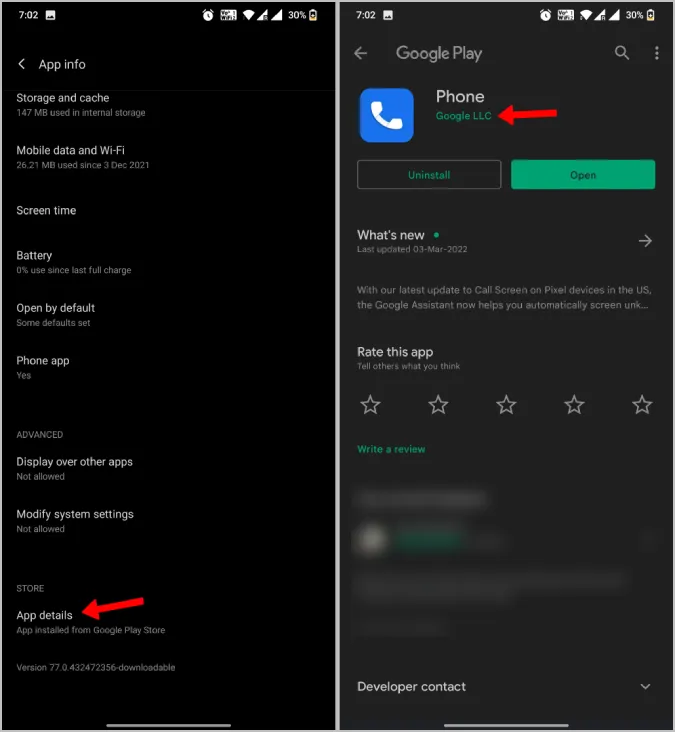
Ha az Alkalmazás részletei opció szürke, akkor valószínűleg az OEM-től származó tárcsázó alkalmazásról van szó.
2. Harmadik féltől származó tárcsázó alkalmazás használata
Ha a telefonja a Google Phone alkalmazást használja, a hívásrögzítési riasztások leállításának legegyszerűbb módja egy harmadik féltől származó tárcsázó alkalmazás használata a Play Áruházból. Számos harmadik féltől származó tárcsázó alkalmazás közül választhat, de az én személyes ajánlásom a True Phone Dailer alkalmazás és a Drupe Dailer alkalmazás lesz. Míg az előbbi egy hagyományos tárcsázó alkalmazás hívásrögzítési lehetőséggel, a Drupe funkciógazdag olyan lehetőségekkel, mint a hívásemlékeztetők, hívás közbeni jegyzetek, és integrálható más alkalmazásokkal, például WhatsApp, Duo, Telegram, e-mail stb.
Letöltés után az alkalmazást alapértelmezett telefonhívó alkalmazásként kell beállítani. Vagy követheti a beállítási folyamatot, vagy megnyithatja a Beállítások > Alkalmazások > Alapértelmezett alkalmazások > Telefonos alkalmazás és beállíthatja alapértelmezett telefonos alkalmazásként.

A hívásrögzítés opció alapértelmezés szerint nincs bekapcsolva a True Phone Dailer alkalmazáson. Ennek engedélyezéséhez indítsa el az alkalmazást, és a jobb alsó sarokban lévő hárompontos menüre koppintva válassza a Beállítások opciót.
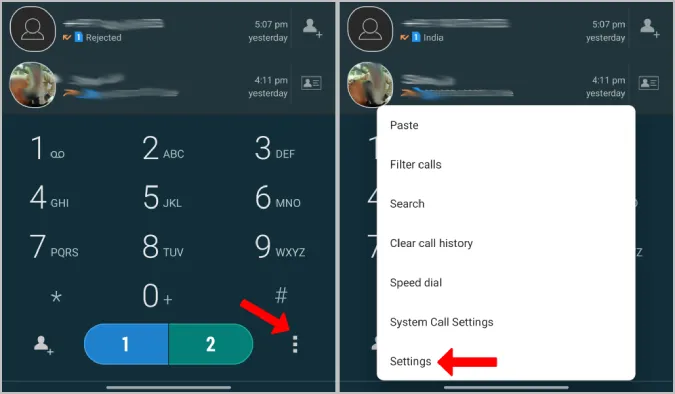
A True Phone Beállítások oldalon válassza a Bejövő/kimenő hívások menüpontot, majd válassza a Hívásrögzítés opciót.
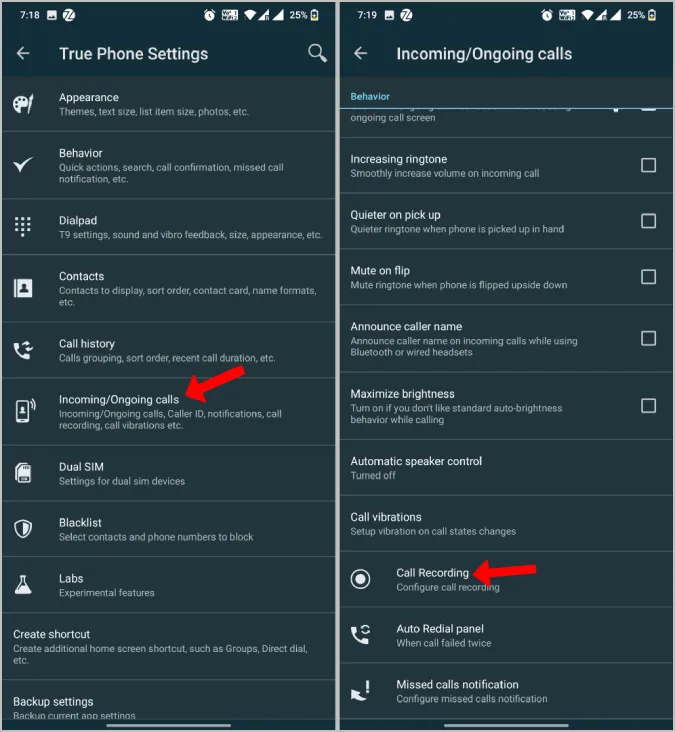
Kapcsolja be a Hívásrögzítés engedélyezése opció melletti kapcsolót. Ennyi, mostantól, amikor híváson van, a tárcsázó képernyőjén látnia kell a Felvétel csempét.
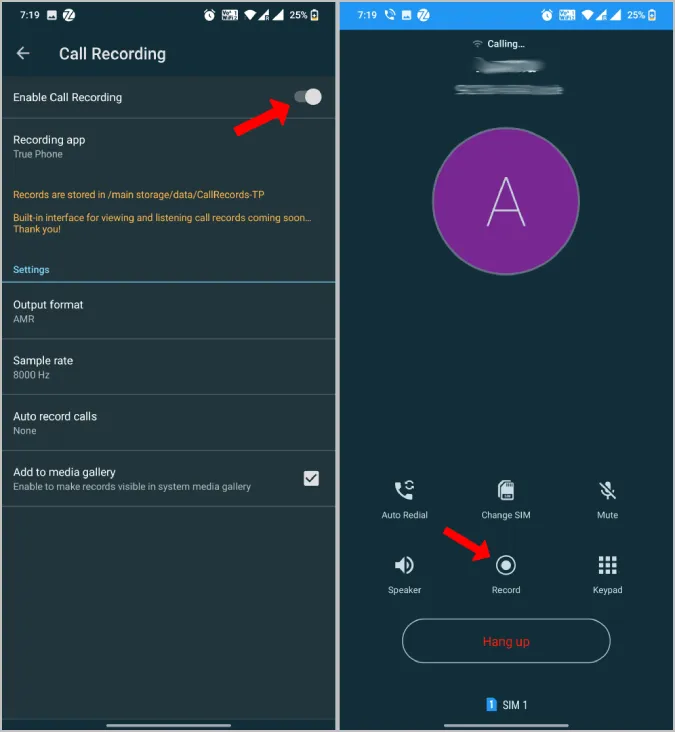
3. A Truecaller használata
A Truecallert arra fejlesztették ki, hogy még azelőtt kiderítse, ki hívja Önt, mielőtt felvenné a telefont. De kínálnak egy teljes értékű tárcsázót, amely hívásrögzítési funkciót is kínál. Csak töltse le és telepítse a Truecallert a Play Store-ból, és állítsa be alapértelmezett telefonos alkalmazásként.
A hívásrögzítő funkció alapértelmezés szerint engedélyezve van, de néhány engedélyt meg kell adnia ahhoz, hogy működjön. Ehhez nyissa meg a Truecallert, és koppintson a jobb felső sarokban található hamburger menüre. Itt válassza ki a menüben a Hívásfelvételek opciót.
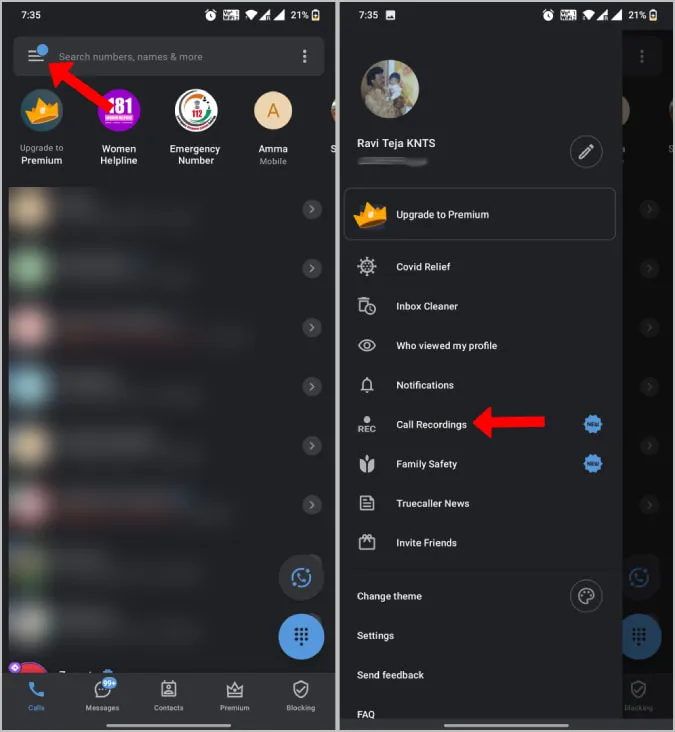
A következő oldalon koppintson a Beállítás most opcióra a hívásrögzítés beállításához.
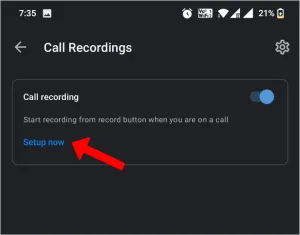
Ezután adjon engedélyt a tároláshoz és a hozzáférhetőséghez, hogy rögzíthesse a hívásokat és elmenthesse azokat a készülékén.
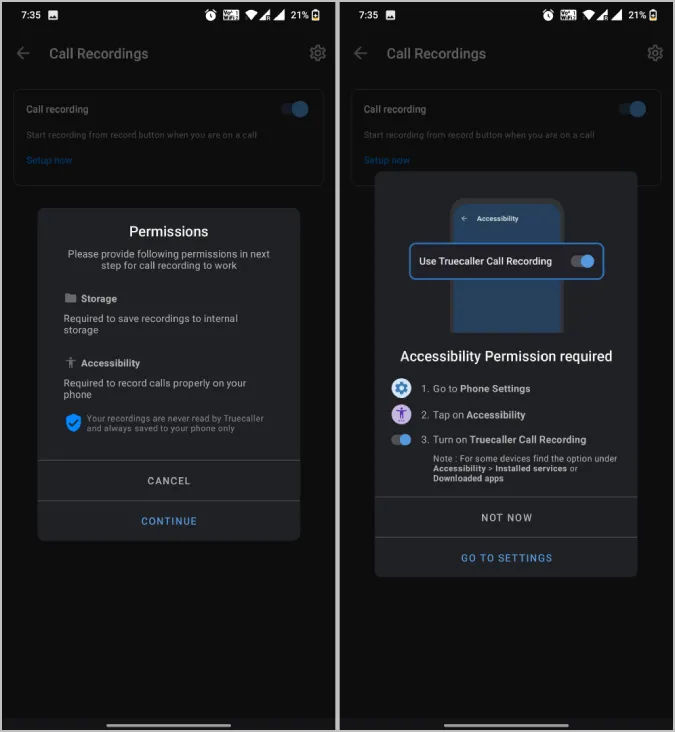
Ennyi, sikeresen engedélyezte a Truecaller hívásrögzítési funkcióját.
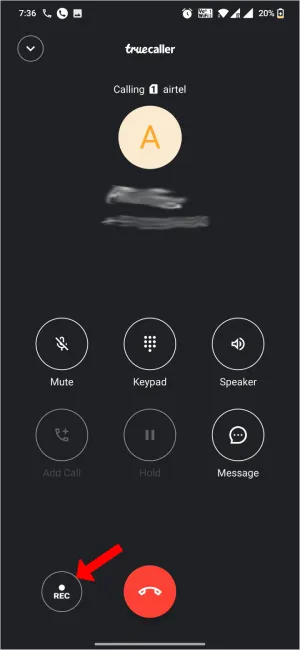
4. Használjon egy harmadik féltől származó hívásrögzítő alkalmazást
Ha inkább a Google telefonos alkalmazást szeretné használni, de csak azt szeretné, hogy a riasztások megszűnjenek, használjon egy harmadik féltől származó rögzítő alkalmazást a beépített helyett. Az Appliqato által készített Automatic Call Recorder jó választás. Telepítse az Automatic Call Recorder alkalmazást a Play Store-ból, és nyissa meg. Most fejezze be a beállítási folyamatot a szükséges engedélyek megadásával.
Az összes hívás alapértelmezés szerint rögzítésre kerül, anélkül, hogy Öntől bármilyen beavatkozásra lenne szükség. Mindenesetre megnyithatja az alkalmazás beállításait, hogy az összes névjegy helyett csak bizonyos névjegyek hívásait rögzítse. Ehhez nyissa meg a Bővebben lapot, majd válassza a Beállítások lehetőséget.
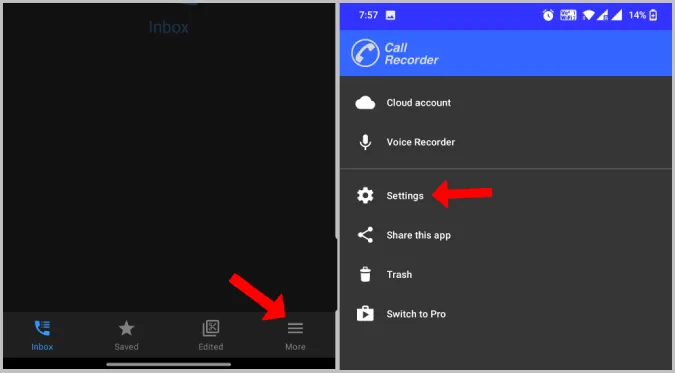
A Beállítások oldalon nyissa meg a Felvételi módot, és kapcsolja ki a Kapcsolatok rögzítése lehetőséget.
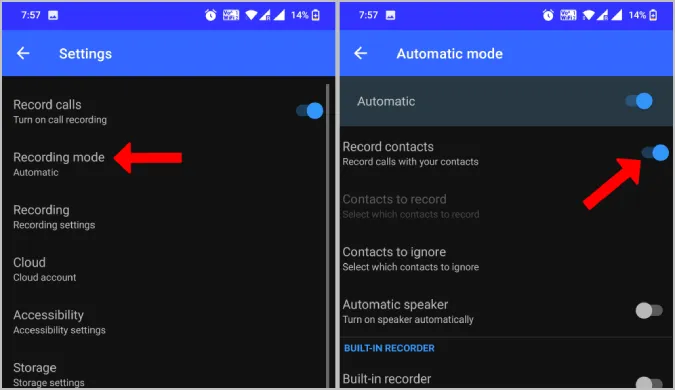
Most már rákoppinthat a Névjegyek rögzítésére, és kiválaszthatja az egyes névjegyeket, amelyek hívásait a tudtuk nélkül szeretné rögzíteni. A figyelmen kívül hagyandó kapcsolatok is rendelkezésedre áll, amely fehérlistaként működik. Minden hívás automatikusan rögzítésre kerül, és nincs mód a hívás közbeni indításra/leállításra.
5. A Google Phone alkalmazás használata a TTSLexx telepítésével
Egy másik módja a hívások rögzítésének a Google Phone használata közben a TTSLexx alkalmazáson keresztül. A riasztási üzenetet a Google szövegből beszéddé alakított szolgáltatása mondja be. Androidon a szöveges beszéd szolgáltatását a Google-ról harmadik fél szolgáltatásaira cserélheti. A TTSLex alkalmazás használatával gyakorlatilag kikapcsolja a szövegről beszédre szolgáltatást.
Telepítse a TTSLexx alkalmazást a Play Áruházból. Nyissa meg a Rendszerbeállítások > Nyelv és bevitel > Szövegről beszédre kimenet.
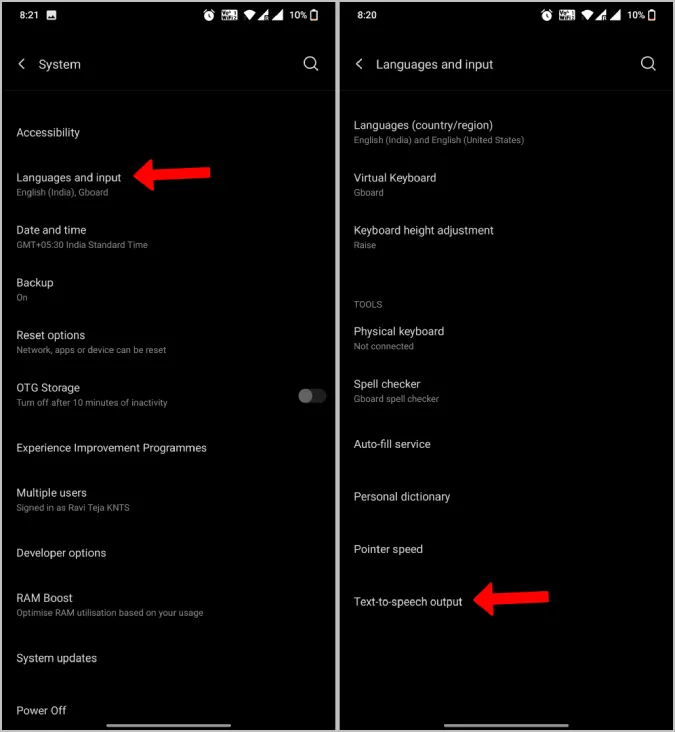
Most koppintson a Preferált motor opcióra, és válassza a TTSLexxet.
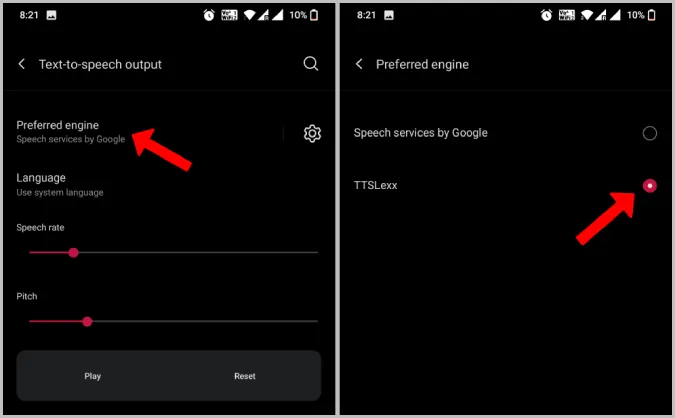
Hívások rögzítése anélkül, hogy bárki megtudná
Most már képesnek kell lennie a hívások rögzítésére anélkül, hogy a hívó/fogadó tudna róla. Személyes preferenciám, hogy egy harmadik féltől származó hívásrögzítő alkalmazást használok a Google Phone-nal kombinálva. Így az automatikus hívásrögzítővel nem kell aggódnom amiatt, hogy ne felejtsem el rögzíteni a hívásokat.
